活用技巧:調整郵件範本預設內容,讓預約提醒通知更完善!
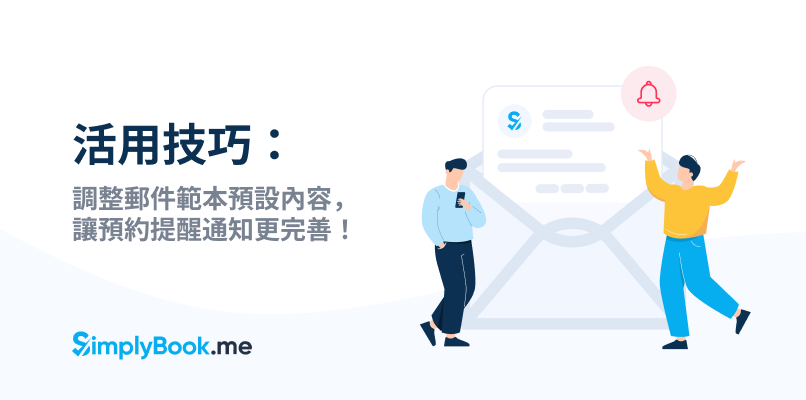
Simplybook.me 線上預約排程系統,只需透過幾個簡單的步驟,即可讓商家快速打造專屬線上預約網站!輕鬆蒐集完整的顧客資料,累積名單建立再行銷推廣,增加預約接單率!現在起,告別傳統預約接單,導入 SimplyBook.me 數位系統,用更有效的方式管理預約排程,節省人力成本,幫您 24 小時自動化管理線上預約!透過 SimplyBook.me 線上預約系統接單,當客戶預約完成後,系統將會自動發送「提醒通知」給客戶,如:預約建立、預約取消或預約提醒 … 等,讓您無需安排人力與預約者溝通聯繫,有效節省人力營運成本。
而 SimplyBook.me 除了幫助您發送自動預約提醒外,所有的「提醒通知」文案都可編輯調整,同時,寄出的電子郵件視覺,也可以重新根據品牌風格來設計,讓您從內容到視覺都可輕鬆客製化,快速打造品牌一致性!
除了視覺呈現及文案內容外,在提醒通知範本最下方,會有一段無法在編輯欄位中調整的預設內容,這些內容雖然無法在提醒通知設定中調整,但您可以透過自訂翻譯功能來做修改,以下我們將分享更完整的操作步驟!
如何調整預設「提醒通知」範本內容
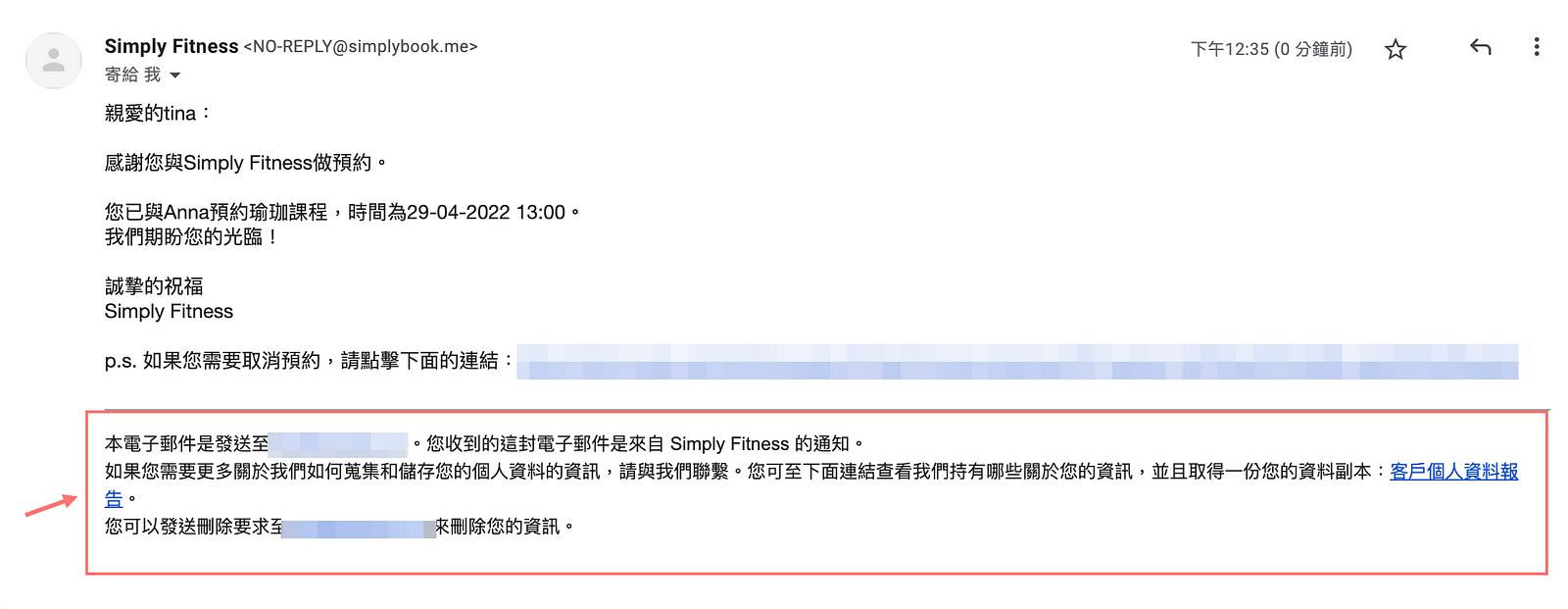
上方郵件為「預設的提醒通知」內容,在最下方會顯示一段文案,主要是讓預約者知道此封郵件的寄件者是誰,以及您會如何保存他們的資料。若您想要讓內容更完整,則您可以按照以下步驟來做設定。
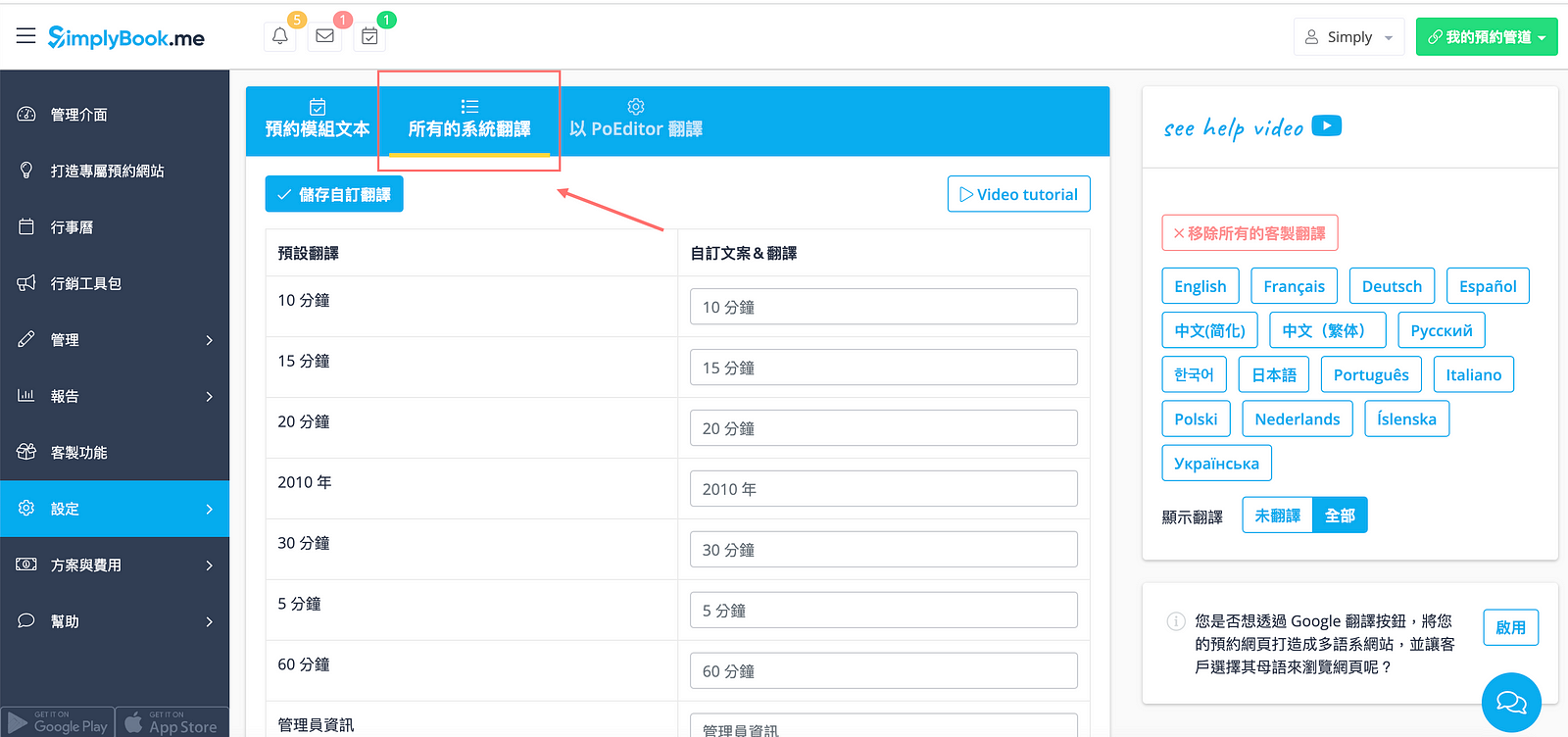
登入 SimplyBook.me 後台:
- 展開左側列表 點擊 → 設定
- 點擊 自訂文案&翻譯
- 點擊上方 所有的系統翻譯
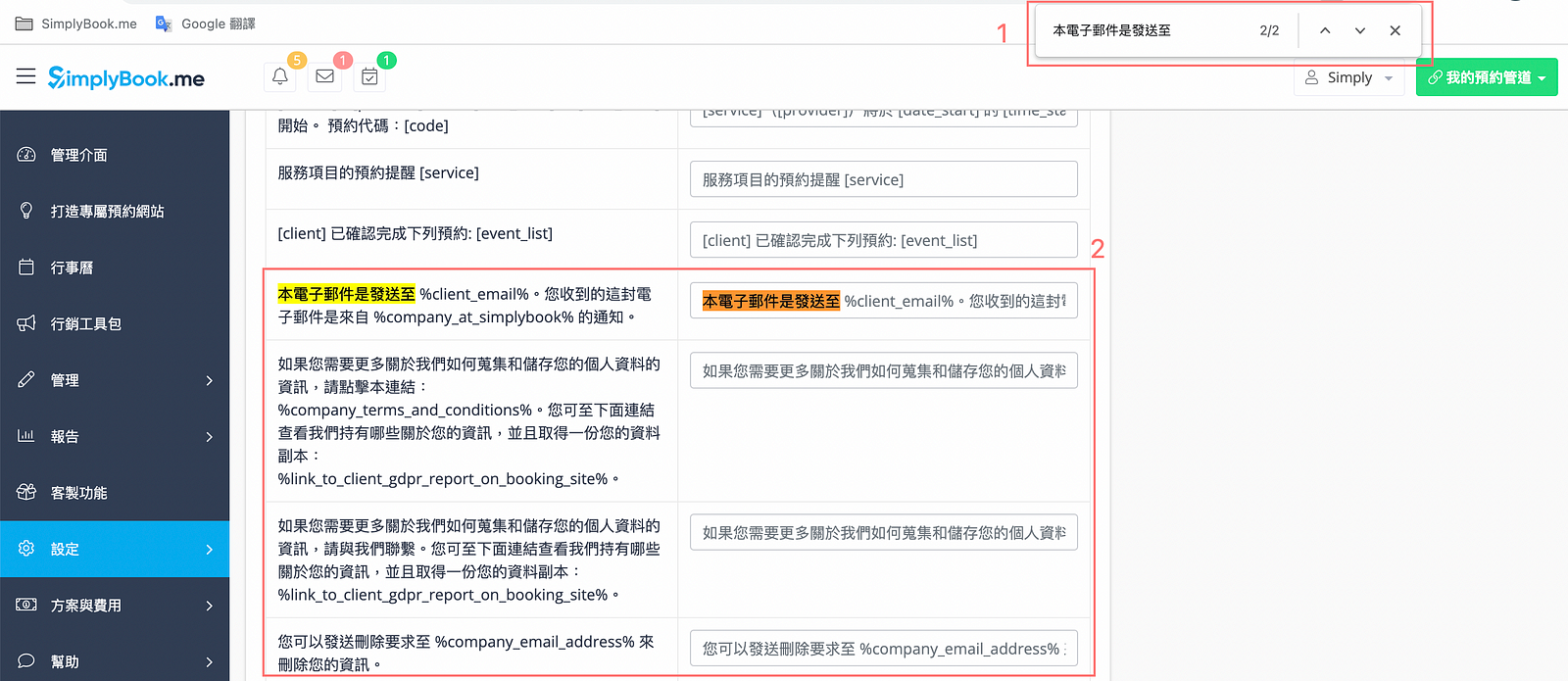
在所有的系統翻譯內,按下 Ctrl + F (MAC 請按下 Cmd + F)搜尋,在搜尋欄位中輸入「本電子郵件郵件是發送至」來找到對應的欄位,接著您可以直接在右方欄位中輸入您想要新增的郵件內容,輸入完成後,記得回到最上方點擊「儲存自訂翻譯」即可完成設定。
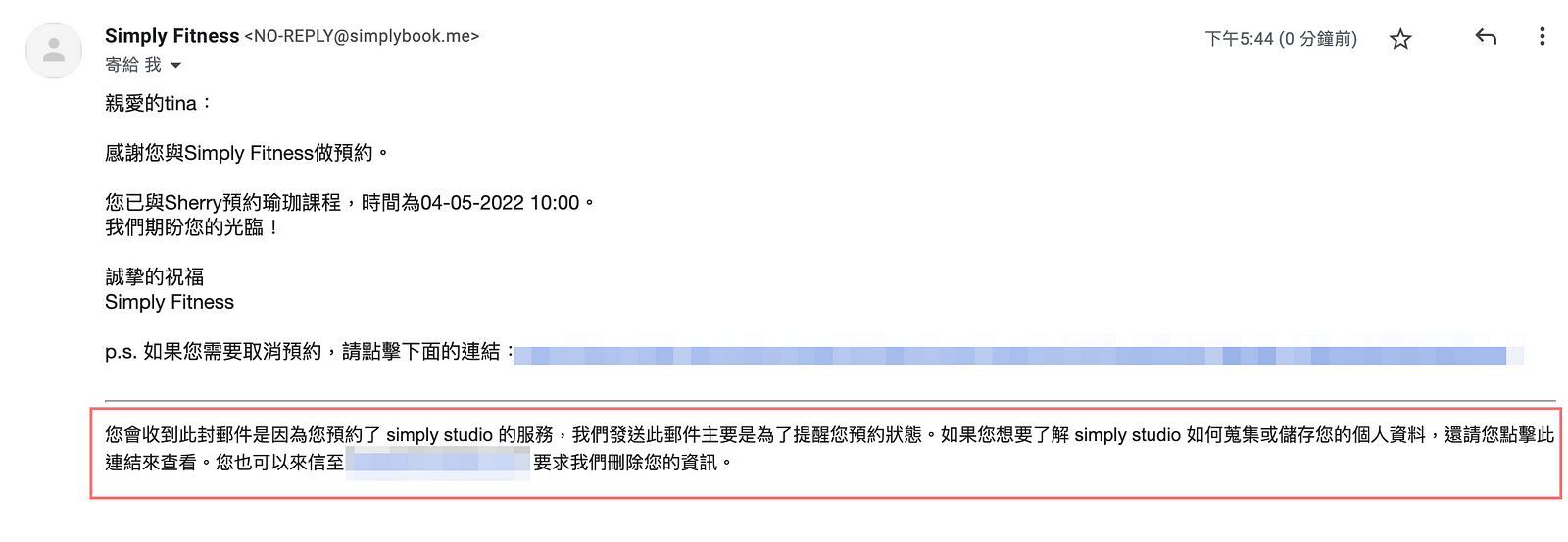
以上截圖為調整後的預設內容,讓消費者更明確了解收到信件的原因,以及如果他們想要刪除資訊,可以透過郵件與您聯繫。
延伸閱讀:自訂翻譯功能除了可以調整預設的提醒通知外,也能調整預約網站內所有的中文文案,歡迎點擊以下連結參考教學設定:
仍透過紙本管理訂單?數位轉型就是現在!
讓 SimplyBook.me 的顧問幫助您,我們提供完整的顧問諮詢,根據您的使用需求,協助您導入預約排程管理工具,有效且聰明的管理預約,將節省下來的時間,都投入在優化服務品質,為客戶提供更好的服務體驗!
👉 預約顧問諮詢:https://simplybookevent.simplybook.asia/
嘿,數位的世界變化非常快,別讓競爭對手搶得預約線上化的先機,立即到 SimplyBook.me 註冊,免費試用最完整的功能,打造專屬品牌風格的線上預約網站:SimplyBook.me 提供專人顧問諮詢,若有任何操作問題,歡迎來信至 taiwan@simplybook.me 或是私訊 SimplyBook.me 粉絲專頁,將有專人為您提供客製化的服務。



評論
0 comments暫時沒有評論